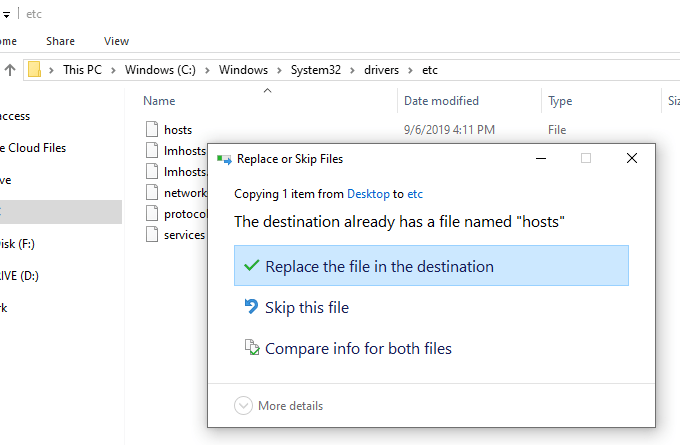Comment modifier le fichier hosts dans Windows
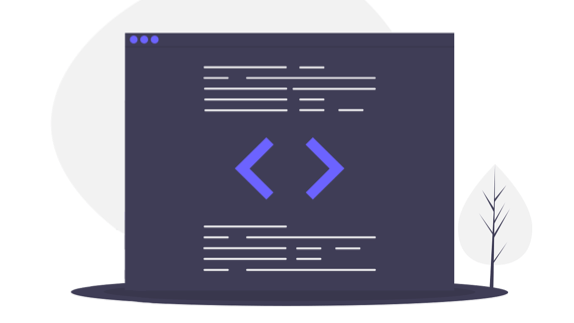
- 2454
- 36
- Thomas Richard
Le fichier hosts est un fichier textuel situé au même endroit dans toutes les versions Windows modernes. La plupart des gens n'ont jamais besoin d'y entrer, mais si vous le faites, vous devrez savoir comment ouvrir et modifier le fichier des hôtes.
Cependant, dans certaines versions de Windows, l'édition directement du fichier des hôtes n'est pas autorisée. En fait, vous obtiendrez une erreur si vous essayez d'enregistrer les modifications. Heureusement, il y a une astuce simple que vous pouvez utiliser pour modifier le fichier hôtes dans Windows 10, 8, 7, Vista ou XP.
Table des matières
Pourquoi modifier le fichier des hôtes?
Une des raisons de modifier le fichier des hôtes est si vous voulez un moyen super de base de bloquer les sites Web de chargement sur votre ordinateur. Entrez une adresse IP non valide ou mauvaise pour le site que vous souhaitez bloquer, et chaque fois que vous essayez d'y accéder, le fichier Hosts chargera l'adresse IP que vous avez choisi. Selon ce que vous avez choisi, il pourrait bloquer complètement le site Web.
Vous pouvez utiliser la même technique pour faire du fichier hosts bloquer les sites malveillants. Il y a même des listes de saisies de fichiers d'hôtes (comme celle-ci) que vous pouvez télécharger et importer dans votre fichier hosts pour bloquer des centaines de sites ou d'annonces malveillantes.
Une autre utilisation pour le fichier des hôtes consiste à accélérer votre navigation Web. Si le serveur DNS que vous utilisez est en baisse ou ne fonctionne pas assez rapidement, entrant manuellement l'adresse IP et les mappages de noms de domaine dans votre fichier d'hôtes permet à votre ordinateur de trouver ces adresses presque instantanément au lieu de s'appuyer sur le serveur DNS.
Conseil: Apprenez à utiliser des serveurs DNS alternatifs pour obtenir un accès Internet plus rapide.
Emplacement du fichier Hosts Windows
Vous devez savoir où aller pour trouver le fichier hôte avant de pouvoir l'ouvrir pour l'édition. Il s'agit de l'emplacement du fichier hôte dans Windows 10 via Windows XP:
C: \ Windows \ System32 \ Drivers \ etc
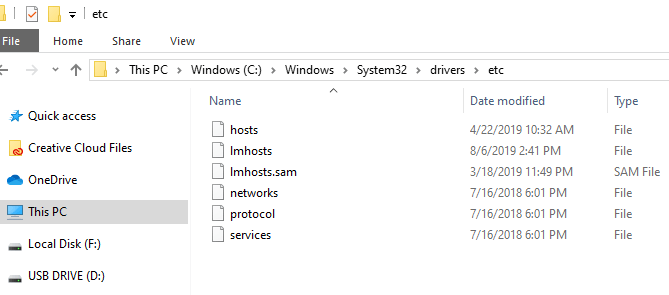
Comment modifier le fichier hosts
Le fichier hôte est un fichier texte, ce qui signifie que vous avez besoin d'un éditeur de texte pour apporter des modifications à lui. Cependant, puisque le fichier des hôtes est super basique et n'a pas besoin de traiter les hyperliens, les images, etc., Vous pouvez utiliser un éditeur de texte de base (i.e., Il n'est pas nécessaire d'utiliser un éditeur à part entière comme Microsoft Word).
Ouverture du fichier des hôtes
Commençons par simplement ouverture le fichier hosts. Nous utiliserons le bloc-notes, qui est intégré à Windows 10 via Windows XP.
- Ouvrez la boîte de dialogue Exécuter en maintenant le les fenêtres touche puis appuyer sur R une fois.
- Taper bloc-notes Et puis appuyez sur Entrer pour ouvrir le programme.
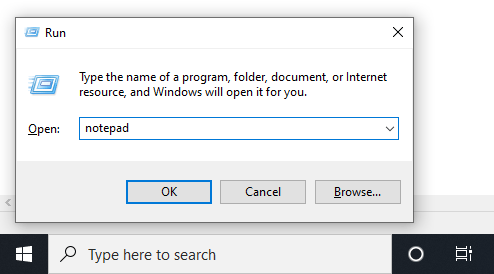
- Aller à Déposer > Ouvrir.
- Dans la zone de texte Nom du fichier en bas, tapez (ou copiez et collez) l'emplacement du fichier hosts affiché ci-dessus, puis appuyez sur Entrer.
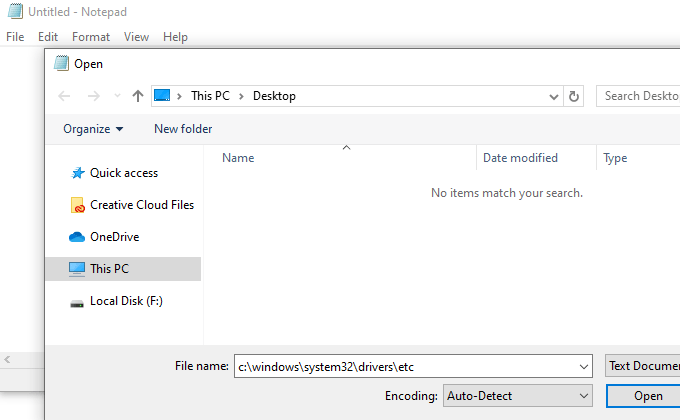
- Sélectionnez le menu à droite de la zone de texte pour modifier Documents texte (*.SMS) pour Tous les fichiers (*).
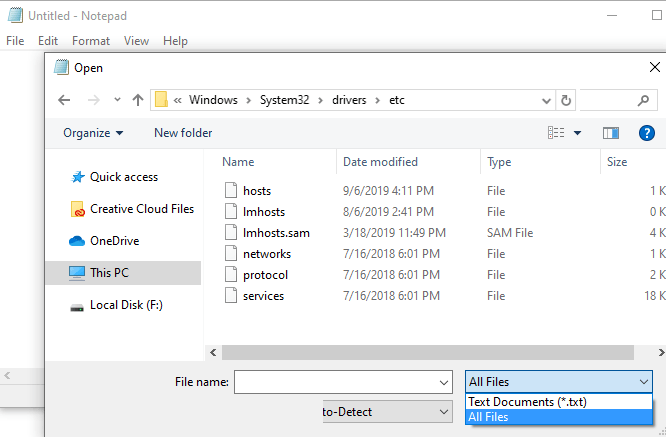
- Double-cliquez hôtes de la liste des fichiers pour ouvrir le fichier hôte pour l'édition dans le bloc-notes.
Édition du fichier hosts
Il y a quelques exemples dans le fichier des hôtes pour vous montrer comment formater vos entrées. Vous devez d'abord mettre l'adresse IP suivie du nom de domaine, et les deux doivent être séparés par au moins un espace (un onglet est un bon moyen de les formater).
Voici quelques exemples:
127.0.0.1 www.Google.com
13.249.79.104 www.bing.com
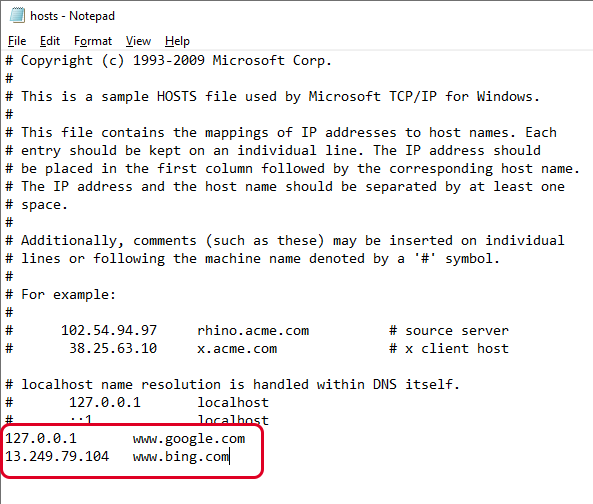
Comme vous pouvez le voir dans l'image ci-dessus et lire dans les directions du fichier hosts, le # Le symbole est utilisé comme commentaire, ce qui signifie que tout ce qui suit est évité. C'est pourquoi les deux exemples de lignes que nous donnons ci-dessus sont utiles dans ce fichier hôte; Ils ne sont pas suivis par ce symbole.
En rapport: Modifier le fichier des hôtes pour ajouter la recherche DNS locale
Si vous souhaitez bloquer les sites Web avec le fichier Hosts, tels que YouTube, Amazon, Google, Reddit.com, etc., vous pouvez saisir une fausse adresse IP comme 0.0.0.0.
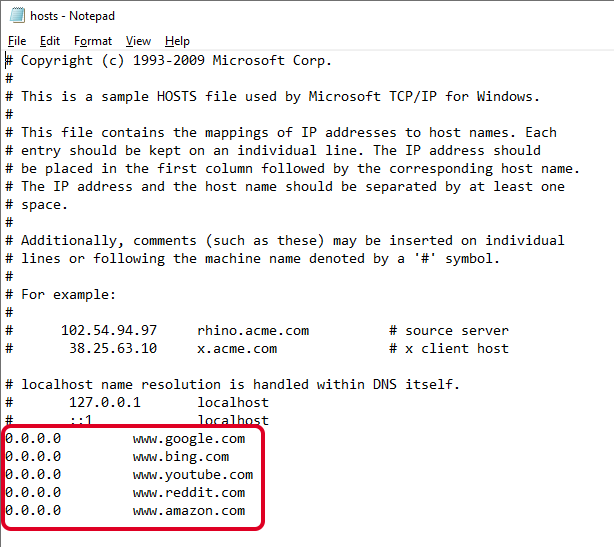
Note: Lorsque vous entrez l'URL du site que vous souhaitez associer à une adresse IP spécifique, assurez-vous d'exclure la partie débutante et de taper uniquement le sous-domaine, comme www ou quoi que ce soit pour le site que vous ajoutez.
Enregistrer le fichier des hôtes
Voici comment nous enregistrerons le fichier hôtes pour nous assurer qu'il fonctionne, quel que soit le système d'exploitation que vous utilisez, l'éditeur de texte que vous avez choisi ou comment vos paramètres Windows sont configurés:
- Aller à Déposer > Enregistrer sous.
- Changer la Sauvegarder comme type option de Tous les fichiers (*).
- Renommez le fichier à hôtes.fichier de sauvegarde, Et puis enregistrez-le sur votre bureau.
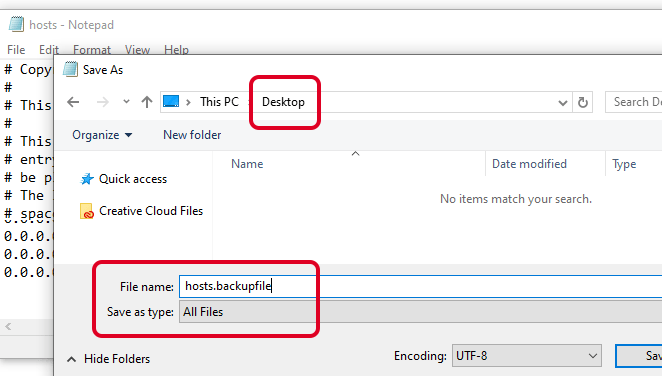
- Fermez le bloc-notes, puis trouvez le fichier hôte que vous venez de créer sur le bureau. Vous souhaitez supprimer le .fichier de sauvegarde une partie du nom et partir uniquement hôtes (sans période ni texte après le mot).
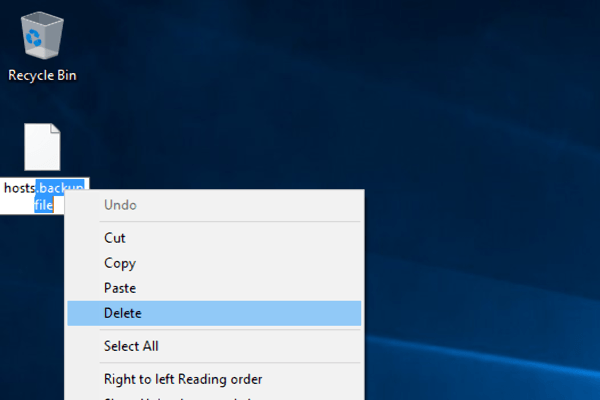
- Après cela, cliquez sur le fichier vers quelque chose d'autre sur le bureau et confirmez le changement de nom lorsque vous avez demandé.
- Copiez le fichier hosts.
- Ouvrez l'emplacement du fichier des hôtes que vous aviez ouvert avant (le etc dossier).
- Collez le fichier des hôtes que vous avez copié à partir du bureau et confirmez toutes les invites d'écrasement si vous les voyez.